Fényképek körbevágása iPhone-on, hogy gyorsan átméretezze őket
A vágás a fotószerkesztés alapvető eszköze, amellyel eltávolíthatja a nem kívánt dolgokat a fényképek általános képéből. A tanulás és a felette való teljes elsajátítás előnyt jelent, ha felemeli és javítja a fotók kompozícióját, hogy sokkal tisztább legyen a történet vagy az üzenet a fotón. Másrészről, fényképek kivágása iPhone-on az egy másik történet, mivel az iOS adaptív funkcióiról és szoftveres felületéről ismert, amelyek néha eléggé megnehezítik a feladatokat, mivel az iOS extra pluszt jelenthet a funkciók és a parancsok eszközeiben való elhelyezésében. Ez az oka annak, hogy ez a cikk létezik, mivel a képkivágással módosítja a képek vizuális hatását, és ennek nem kell nagy gondot okoznia. Olvassa tovább ezt a cikket, hogy megtudja a fényképek iPhone-on történő kivágásának lépéseit, csínját-bínját.
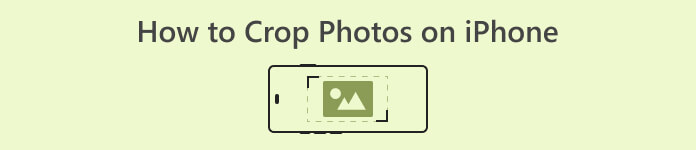
1. rész: Fotók körbevágása iPhone-on
Ön azok közé az új iOS-felhasználók közé tartozik, akiknek gondot okoz az egyszerű feladatok elvégzése, és örökké tart, amíg rájönnek? Azon tűnődöm, hogyan lehet kivágni egy iphone-os fotót. Ne aggódjon tovább, hiszen felsoroltunk gyors módszereket, amelyekkel kivághatja fényképeit iPhone-jával anélkül, hogy stresszelnie kellene.
Rendszeres lépések
1. lépés. iOS-eszközén lépjen a saját Fotók és válassza ki vagy lépjen a kivágni kívánt képre.
2. lépés. Keresse meg a Szerkesztés gombot a képernyő jobb felső sarkában, és kattintson rá.
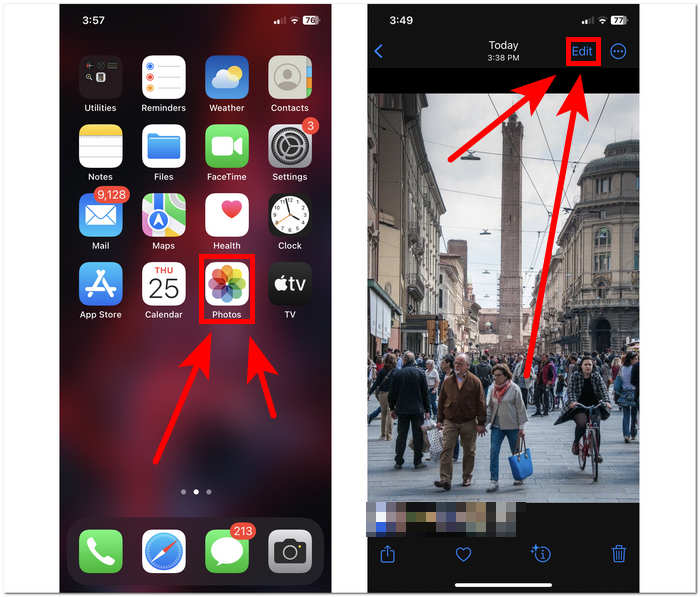
3. lépés A Szerkesztési beállításokban keresse meg és kattintson rá Méret beállításokat az alsó képernyőn.
4. lépés Amint megjelennek a téglalap sarkai, manuálisan húzza be azt a területet, amelyet meg szeretne tartani a fényképek között, és ha elégedett vele, kattintson a Kész a módosítások mentéséhez.
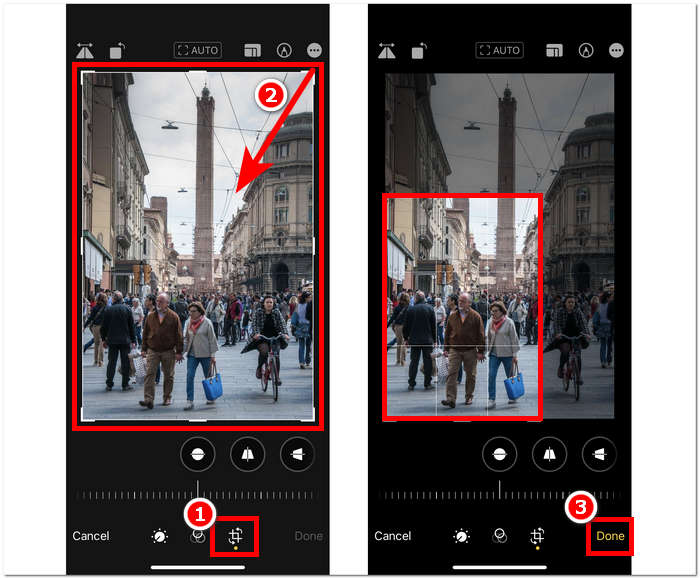
Gyors vágás funkció iOS 17 rendszeren
1. lépés. Navigáljon a sajátjához Fotók alkalmazást iOS-eszközén, és válassza ki vagy keresse meg a kivágni kívánt képet.
2. lépés. Két ujjával hajtson végre egy kibontási mozdulatot.
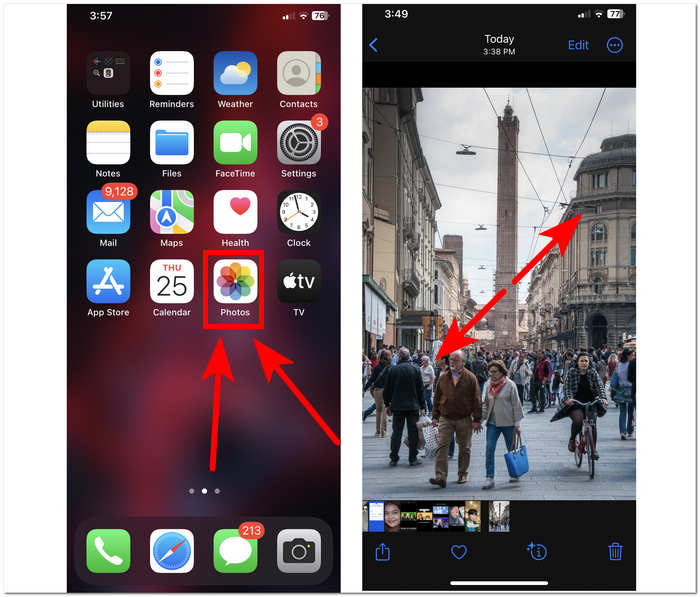
3. lépés Ekkor megjelenik egy Vágás gomb a képernyő bal felső sarkában. Csak kattintson rá a folytatáshoz.
4. lépés Amikor megjelennek a téglalap sarkai, manuálisan elhúzhatja azokat, hogy körbezárja azt a területet, amelyet meg szeretne tartani a fényképeken. Ezért folytassa a kattintással Kész amikor el szeretné menteni a fotóit.
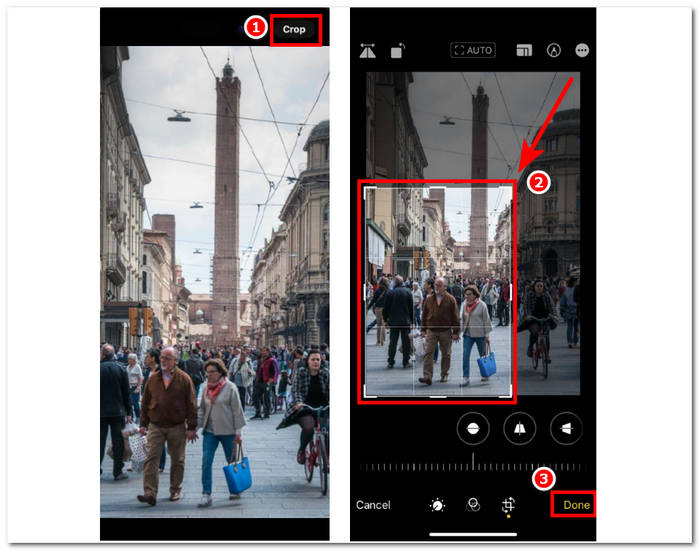
Fényképek automatikus kivágása az iPhone parancsikonnal
1. lépés. Nyissa meg a levágni kívánt fényképet iOS-eszközén, majd lépjen a sajátjára Fotókgombot, és válassza ki a képet.
2. lépés. Találd meg Szerkesztés gombot a képernyő jobb felső sarkában, és válassza ki azt.
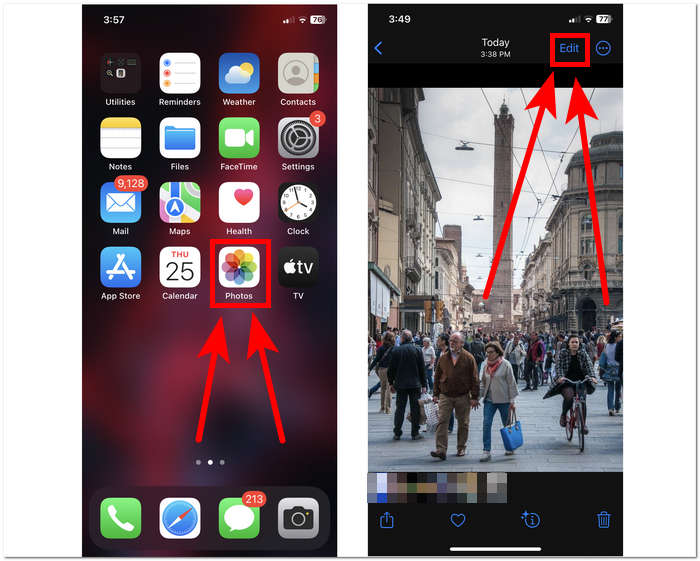
3. lépés A Szerkesztési beállításokban keresse meg és válassza ki a képernyő alján található Méret beállításokat.
4. lépés Keresse meg a AUTO vágás parancsikont a felső képernyőn, kattintson rá a kép automatikus kivágásához, majd kattintson a Kész gombra a kép mentéséhez.
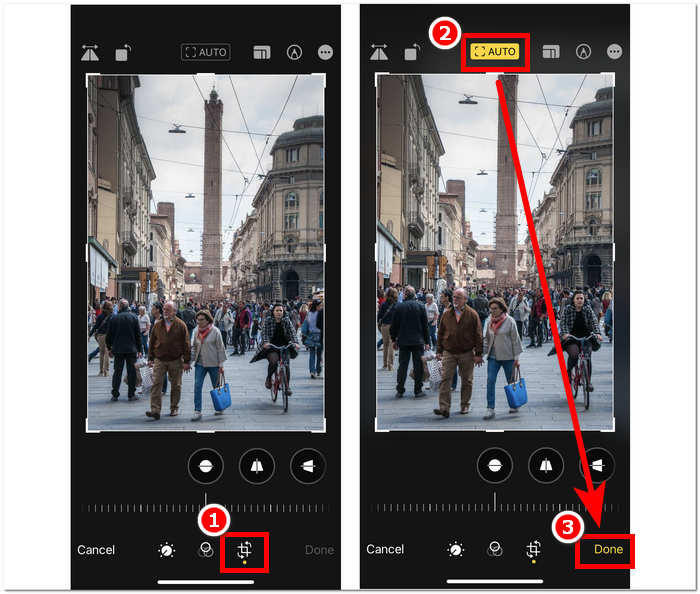
Az iOS Körbevágó eszközének nem kell olyan bonyolultnak lennie, mint gondolná. Az IOS három, fentebb felsorolt módot kínál; Függetlenül attól, hogy a szokásos körbevágást, gyorsvágást vagy az iPhone automatikusan levágja a fényképeket parancsikont használja, mindegyik jól működik. Csak a felhasználó preferenciáitól és kényelmétől függ, hogy melyiket használja.
2. rész: Hogyan lehet gyorsan kivágni valakit egy iPhone-fotóból
A fényképek körbevágása során a felhasználók néha nemkívánatos témákkal vagy objektumokkal találkoznak, amelyeket nem lehet kivágni az eszköz beállításaiban. Ezért jól jön a harmadik féltől származó eszközök használata. FVC ingyenes háttéreltávolító az egyik legmegbízhatóbb webalapú eszköz, amely ma az interneten többféle okból is elérhető. Az egyik ilyen ok a biztonság és a rendelkezésre állás; A rendelkezésre állás révén az FVC ingyenes hozzáférést jelent a felhasználókhoz az eszközökön keresztül, beleértve az iOS-eszközeit is. A kezelőfelület könnyen érthető, mivel az egyszerű szemléletet szem előtt tartva készült, ezért egyszerű fejlett funkciókat kínál a nem kívánt témák vagy hátterek eltávolításához a fényképekről. Ha az említett ingyenes háttéreltávolító eszközt szeretné használni valakinek a fényképen való kivágásához, kövesse az alábbi lépéseket.
1. lépés. Menj a FVC ingyenes háttéreltávolító webhelyet iOS-eszközén, Safari böngészőjében, és töltse fel a kívánt képet a kijelölt helyre Kép feltöltése terület.
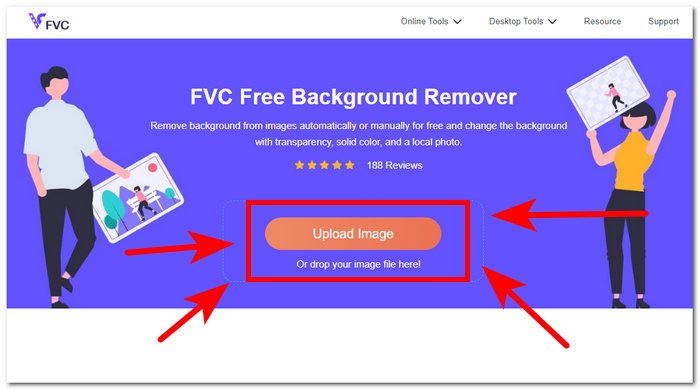
2. lépés. A mesterséges intelligencia automatikusan feldolgozza azt a képet, amelyről úgy gondolja, hogy el szeretné távolítani.
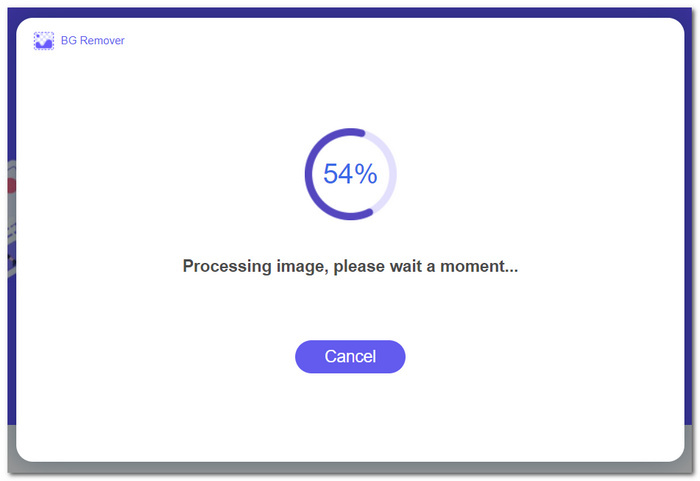
3. lépés Miután az FVC befejezte a fénykép feldolgozását, keresse meg a Szerkesztés szakasz a szerszám felső részén. Kézzel vághat ki valakit a fotóin úgy, hogy a sarkokat a kívánt helyre húzza, és belefoglalja őket a fotóiba.
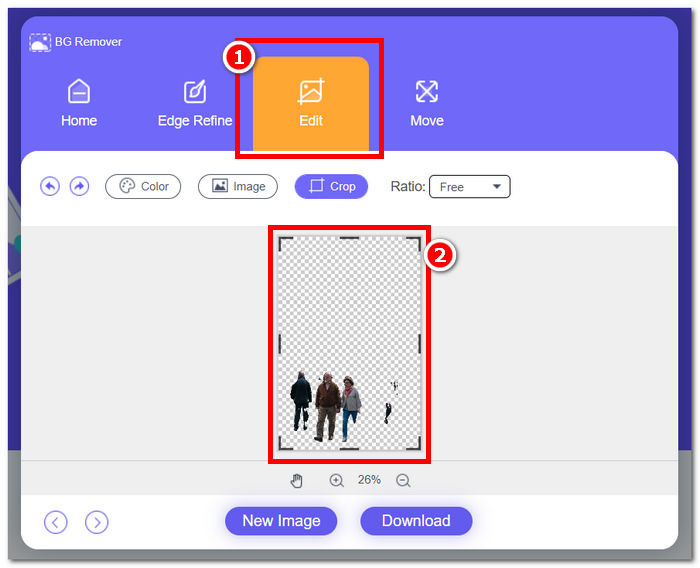
4. lépés Ha elégedett, vágja ki valakit a fényképéből, hogy a ikonra kattintva mentse a képet az iPhone-jára Letöltés gomb elmenti.
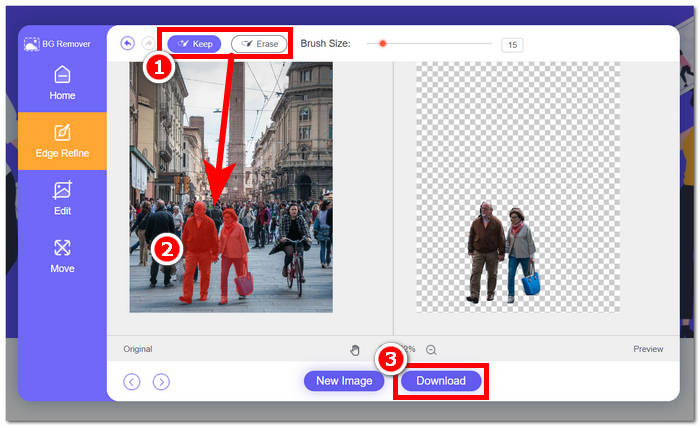
Soha többé ne töprengjen azon a kérdésen, hogyan lehet valakit kivágni egy iPhone-on készült fényképről; ehelyett kezdje el kideríteni, hogyan lehet hatékonyan körbevágni és eltávolítani valakit a fényképekről, akár az eszköz kivágási beállításaival, akár fénykép átméretező alkalmazás, mivel mindketten megfelelnek annak, amit kínálnak.
3. rész. GYIK a fényképek iPhone készüléken történő kivágásáról
Hol van az iPhone Photos vágás gombja?
Az iPhone Photos vágás gombja általában a szerkesztő felületen található. A fénykép kiválasztása után érintse meg a Szerkesztés opciót, és megjelenik a Kivágás gomb, amely úgy néz ki, mint egy négyzet, amely két derékszögű háromszöget átfed a képernyő alján.
Hogyan lehet megakadályozni, hogy az iPhone levágja a háttérképet?
Ha meg szeretné akadályozni, hogy iPhone-ja automatikusan levágja a háttérképeket, lépjen a Beállítások, majd a Háttérkép elemre, és érintse meg az Új háttérkép kiválasztása lehetőséget. Fénykép kiválasztásakor ügyeljen arra, hogy ízlése szerint állítsa be a nagyítási szintet, biztosítva, hogy a háttérkép ne legyen levágva automatikusan. A tapéta méretének finomhangolásához használhatja a nagyításhoz csippentő kézmozdulatot.
Készíthet körképet az iPhone?
Míg az iPhone natív Photos alkalmazásának nincs közvetlen körkörös fotók létrehozására szolgáló funkciója, ezt a hatást harmadik féltől származó alkalmazások segítségével érheti el körkörös vágóeszközökkel. Ezekkel az alkalmazásokkal körkörös formájúra vághatja fényképeit, így egyedi és esztétikus eredményt nyújt.
Megtarthatom az eredeti képarányt vágáskor?
Igen, amikor iPhone-ján körbevág egy fényképet, megőrizheti az eredeti képarányt, ha engedélyezi a Megszorítás opciót. Ez biztosítja, hogy a kivágott kép arányai megegyezzenek az eredetivel.
A vágás rontja a képminőséget?
Maga a körbevágás nem feltétlenül csökkenti a képminőséget az iPhone-on. Ha azonban jelentősen levágja a fényképet, majd ráközelít a levágott területre, akkor részletveszteséget észlelhet, mivel a kép gyakorlatilag az eredeti felbontáson túl nagyításra kerül. Alapvető fontosságú, hogy egyensúlyt találjunk a kompozíció céljára történő kivágás és a kívánt képminőség fenntartása között. Továbbá, ha úgy találja, hogy a tömörítés után gyengébb a képminőség, használhat harmadik felet képfelbontás javító eszköz felértékelni azt.
Következtetés
Végre megtanulni vágja le a fényképeket iPhone-ján alapvető képesség, amely drámaian javíthatja a képek vizuális hatását. Ez nem csak az iOS-felhasználókra vonatkozik, hanem a más eszközökről származó vágóeszközök általános használatára is. Az eljárás eltérő lehet, de az ebben a cikkben bemutatott tanácsokkal és egyszerű lépésekkel könnyedén átalakíthatja a hétköznapi fényképeket látványos remekművekké. Akár szereti a klasszikus vágási megközelítést, akár az iOS 17 gyors kivágási funkcióját, akár az automatikus kivágási parancsikont, az iOS számos lehetőséget kínál az Ön igényeinek és ízlésének megfelelően. Ezt követi egy FVC ingyenes háttéreszköz, amely nemcsak a kivágást, hanem a nem kívánt objektumok eltávolítását is biztosítja, így sokkal könnyebbé válik a fényképek körbevágása az iPhone-on.



 Video Converter Ultimate
Video Converter Ultimate Screen Recorder
Screen Recorder


